V tem članku bomo pogledali, kako lahko popravimo Operater ali skrbnik je zahtevo zavrnil, napaka 0x800710e0 v razporejevalniku opravil Windows. Napaka se zgodi celo tistim s skrbniškimi pravicami, zaradi česar je težko vedeti, zakaj se sploh pojavi.

Če so kriteriji izpolnjeni, bo razporejevalnik opravil samodejno izvedel naloge, tako da bo spremljal, zakaj ste jih izbrali ali ustvarili. Nekateri uporabniki so poročali, da se koda 0x800710e0 pojavi, ko posodobijo opravila, potem ko je spremenjeno ali spremenjeno geslo domene. Tudi ko izberejo Zaženi ne glede na to, ali je uporabnik prijavljen ali ne še vedno prejemajo napako v razporejevalniku opravil.
Zakaj dobim sporočilo, da je operater ali skrbnik zavrnil zahtevo (0x800710e0)
Operater ali skrbnik je zavrnil zahtevo (0x800710e0) Napaka se zgodi, ko pride do težav z uporabniškimi pravicami. Do tega lahko na primer pride, če uporabljate skrbniški račun, ki nima gesla. Če prejmete opozorilo, da ne morete nadaljevati brez gesla, ga prezrite in pustite, da se odpre načrtovalnik opravil; dobili boste kodo napake 0x800710e0. Napaka se bo zgodila tudi, če boste pri nastavljanju opravil uporabili napačna dovoljenja. Drugi vzrok so nepravilne nastavitve napajanja v razporejevalniku opravil.
trenutno ni mogoče snemati, poskusite znova pozneje
Popravek Operater ali skrbnik je zavrnil zahtevo, napaka 0x800710e0
Napaka Operater ali skrbnik je zahtevo zavrnil sprožijo dovoljenja in privilegiji. Rešitve za to napako se bodo torej vrtele okoli prilagajanja nastavitev med razporejanjem ali po posodobitvi. Če želite odpraviti to težavo, poskusite naslednje rešitve:
- Prilagodite nastavitve napajanja
- Zagotovite, da imate ustrezna dovoljenja in privilegije
Poglobimo se v te rešitve eno za drugo
1] Prilagodite nastavitve napajanja
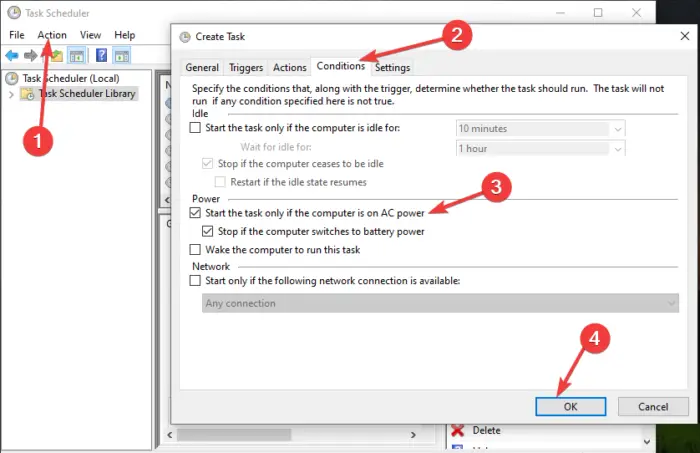
Koda napake: (0x80070003)
Nekateri uporabniki so poročali, da dobijo napako načrtovalca opravil, ko niso priključeni na napajanje. To se zgodi, ko ne uporabljate strežnika ali osebnega ali prenosnega računalnika, ki je vedno priključen na napajanje. Med nastavitvijo opravila morate spremeniti nastavitve napajanja in to je, kako;
- Odprite Urnik opravil r in pojdite na Pogoji razdelek. Lahko ga poiščete v iskalnem polju in izberete Odprto ali kliknite prve rezultate iskanja.
- Kliknite na Dejanja in nato izberite Ustvari nalogo na levi strani plošče razporejevalnika opravil.
- Poiščite Moč možnost in počistite polje zraven Nalogo zaženite le, če je računalnik napajan .
- Če želite zagnati opravila, ko računalnik spi, potrdite polje poleg Zbudite računalnik, da zaženete to nalogo .
Preizkusite, ali je rešitev delovala, tako da zaženete urnik. To bi moralo delovati pri večini uporabnikov.
2] Prepričajte se, da imate pravilna dovoljenja in privilegije
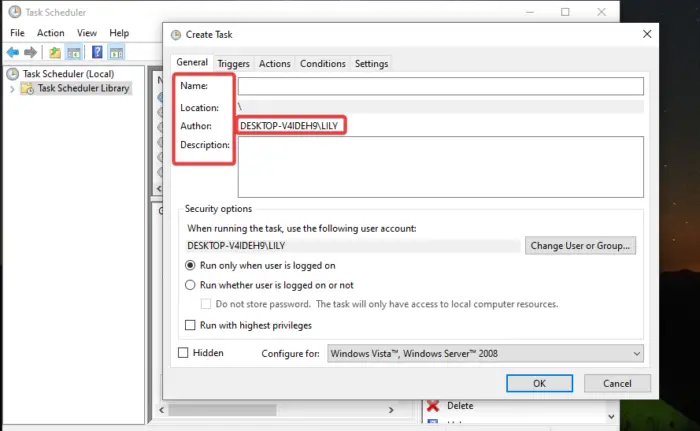
Da bo razporejevalnik opravil samodejno odpiral programe, izvajal skripte ali izvajal naloge, morate ustvariti naloge s pravilnimi privilegiji in dovoljenji. Če nimate skrbniških pravic, bi morali imeti skrbniška dovoljenja za uspešno izvajanje nalog brez napak. Prepričajte se, da so naslednji koraki označeni;
- Prepričajte se, da uporabljate pravilno uporabniško ime in da je pravilno črkovano. To lahko preverite pod Splošno pri ustvarjanju opravila. Zagotovite tudi, da Lokacija in Avtor so pravilno označeni.
- Če želite določenemu uporabniku ali skupini dodeliti že izdelano nalogo, Kliknite Spremenite uporabnika ali skupino in izberite uporabnike ali skupino. Običajni uporabniški račun morda ne bo deloval za naloge s sistemskimi ali skrbniškimi pravicami ali dovoljenji.
- Če obkljukate polje poleg Teči z najvišjimi privilegiji , zagotovite, da ima uporabnik pod nalogo privilegije ali dovoljenja za izvajanje opravil.
- Omogočanje Zaženi ne glede na to, ali je uporabnik prijavljen ali ne možnost omogoča, da se naloga vedno izvaja; non-stop.
Upamo, da bodo rešitve in nasveti v tej objavi delovali za vas.
kako izbrisati datoteke v operacijskem sistemu Windows 10
Pomembno: Kako omogočiti ali onemogočiti načrtovano opravilo v sistemu Windows
Kako omogočim zgodovino v razporejevalniku opravil?
Za omogoči zgodovino v razporejevalniku opravil v sistemu Windows 11 ali Windows 10 odprite aplikacijo in z desno miškino tipko kliknite Knjižnica razporejevalnika opravil . Videli boste seznam možnosti; poiščite Omogoči zgodovino vseh opravil možnost. To bo omogočilo zgodovino dogodkov v razporejevalniku opravil. Če želite onemogočiti zgodovino dogodkov, sledite istemu postopku in izberite Onemogoči zgodovino vseh opravil kot zadnja možnost.
Uporabite lahko tudi ukazni poziv sistema Windows, da omogočite zgodovino dogodkov za razporejevalnik opravil. Odprite Ukazni poziv in izberite Zaženi kot skrbnik . Vnesite ali kopirajte in prilepite naslednjo ukazno vrstico in pritisnite Vnesite na tipkovnici vašega računalnika:
wevtutil set-log Microsoft-Windows-TaskScheduler/Operational /enabled:true
Če želite potrditi, ali je zgodovina načrtovalnika opravil omogočena, kopirajte in prilepite naslednjo ukazno vrstico ter pritisnite Vnesite na tipkovnici;
prenos ni uspel - prepovedan
wevtutil get-log Microsoft-Windows-TaskScheduler/Operational
Če želite onemogočiti zgodovino razporejevalnika opravil z uporabo ukaznega poziva, kopirajte in prilepite spodnjo ukazno vrstico ter pritisnite Vnesite na vaši tipkovnici:
wevtutil set-log Microsoft-Windows-TaskScheduler/Operational /enabled:false
Preberite: Preprečite drugim ustvarjanje opravil v razporejevalniku opravil
Kako zaženem skript PowerShell iz razporejevalnika opravil?
Za zaženite skript PowerShell iz razporejevalnika opravil , odprite aplikacijo in pojdite v knjižnico razporejevalnika opravil. Poiščite ustvarjeno nalogo in jo kliknite z desno tipko miške ter izberite Zaženi. Zdaj pojdite na lokacijo skriptne datoteke. Tukaj preverite, ali je bilo ustvarjeno novo poročilo, ki je rezultat skripta. Tako zaženete skript PowerShell iz razporejevalnika opravil, če ste že ustvarili opravila.















